- Un egalizator Windows 10 bun va face diferența între muzica bună și cea proastă.
- Dacă sunteți în căutarea unui egalizator de sunet bun, acest articol vă oferă acoperire.
- De asemenea, vă vom învăța cum să instalați și să personalizați aceste aplicații pe placul dvs.
- Asigurați-vă că păstrați întotdeauna driverele actualizate pentru a vă asigura că nu apar probleme.

Acest software va repara erorile obișnuite ale computerului, vă va proteja de pierderea fișierelor, malware, defecțiuni hardware și vă va optimiza computerul pentru performanțe maxime. Remediați problemele PC și eliminați virușii acum în 3 pași simpli:
- Descărcați instrumentul Restoro pentru repararea computerului care vine cu tehnologii brevetate (brevet disponibil Aici).
- Clic Incepe scanarea pentru a găsi probleme cu Windows care ar putea cauza probleme PC.
- Clic Repara tot pentru a remedia problemele care afectează securitatea și performanța computerului
- Restoro a fost descărcat de 0 cititori luna aceasta.
Dacă sunteți iubitori de filme, iubitori de muzică sau jucători, este posibil să fi dorit un sistem la nivel de sistem sunet egalizator pentru Windows 10. Există multe modalități de a adăuga un egalizator de sunet pentru Windows 10.
Cu toate acestea, adăugarea unui egalizator pe computerul dvs. poate părea o sarcină descurajantă. Din fericire, pașii detaliați de mai jos vă vor arăta cum să adăugați un egalizator de sunet pentru Windows 10.
Cum pot adăuga un egalizator de sunet pentru Windows 10?
1. Alegeți un egalizator de sunet compatibil cu Windows 10
După ce v-ați asigurat că driverele dvs. de sunet sunt actualizate și funcționează corect, va trebui să căutați un egalizator de sunet care să funcționeze bine pentru dvs.
Internetul are numeroase aplicații de egalizare, deci poate fi intimidant să alegi una. Deci, cele mai bune 3 egalizatoare de mai jos vă vor ajuta să căutați un egalizator mai ușor.
Fiecare dintre cele trei egalizatoare din această listă va avea o scurtă introducere. Dacă doriți mai multe informații despre cum să instalați fiecare egalizator, puteți trece la pasul 3.
1.1. Boom 3D (recomandat)
Aceasta este versiunea pentru Windows a celebrului Boom 3D din aplicațiile Global Delight. Vă permite să alegeți presetările și puteți manipula cu diferite frecvențe din aceste presetări.
Dacă sunteți mai avansat în tot ceea ce se numește sunet, ar trebui să vă puteți construi propriile presetări.
Un motor inteligent puternic vă permite simțurile auditive să se adapteze la combinația de mediu / sunet. De asemenea, puteți alege tipul de căști pe care îl utilizați pentru o experiență audio mai bună.
Egalizatorul 3D Boom este disponibil gratuit pe site-ul oficial și se potrivește perfect pe o mașină Windows 10, fiind astfel alegerea noastră recomandată. Mulți utilizatori au încercat acest software, toți au fost mulțumiți de rezultate. Programul vă poate permite, de asemenea, să ocoliți limitele normale de volum de pe laptop sau PC.
Îmbunătățirea sunetului nu a fost niciodată mai ușoară datorită Boom 3D. Cu atât mai mult, software-ul are vânzări frecvente, astfel încât să îl puteți lua la un preț destul de decent!
Reimaginați-vă jocurile, rafinați-vă muzica preferată și redefiniți experiențele de film, deoarece puteți utiliza acest instrument pentru a îmbunătăți toate sunetele dispozitivului.
Funcția surround 3D multicanal va face să creați o experiență captivantă care vă va absorbi în film sau în jocul pe care îl jucați, făcându-l să vă simțiți ca și cum ați face parte din el.

Boom 3D
Dacă doriți să știți cum sună cu adevărat sunetul 3D cu efecte surround, atunci ați încercat Boom 3D!
1.2. Manager audio Realtek HD
Acesta este egalizatorul implicit găsit în multe Calculatoare Windows 10. Unii utilizatori vor avea acest lucru instalat automat pe computerele lor dacă au tipul corect de hardware.
Dacă un utilizator nu are acest egalizator dintr-un anumit motiv, atunci el / ea poate cu ușurință Descarca Driverele Realtek HD de pe internet și folosesc egalizatorul acestuia.
Realtek provine din Taiwan Silicon Valley și a furnizat high-end software din 1987. Din fericire, managerul audio Realtek HD este ușor de utilizat, atractiv și puternic.
Utilizatorii care caută un egalizator de bază care a fost dovedit și testat de timp ar trebui să încerce acest software de la Realtek.
Unii utilizatori nici măcar nu trebuie să-l descarce, deoarece îl au deja pe computerele lor. Pentru a afla cum să descărcați și să utilizați acest egalizator, accesați site-ul lor oficial.
⇒ Descărcați managerul audio Realtek HD
Rulați o scanare a sistemului pentru a descoperi erori potențiale

Descărcați Restoro
Instrument de reparare PC

Clic Incepe scanarea pentru a găsi problemele Windows.

Clic Repara tot pentru a remedia problemele cu tehnologiile brevetate.
Rulați o scanare PC cu Restoro Repair Tool pentru a găsi erori care cauzează probleme de securitate și încetinesc. După finalizarea scanării, procesul de reparare va înlocui fișierele deteriorate cu fișiere și componente Windows noi.
1.3. Egalizator implicit Windows 10
Necunoscut de mulți, există de fapt un egalizator implicit în Windows 10. Deși, egalizatorul este oarecum ascuns și este doar o fereastră de setări. Cu alte cuvinte, nu există grafică specială, caracteristici etc.
Cu toate acestea, dacă nu aveți chef să descărcați nimic, atunci egalizatorul implicit este pentru dvs. Iată cum puteți găsi egalizatorul implicit Windows 10.
2. Cum pot adăuga un egalizator de sunet pentru Windows 10?
Această secțiune va afișa instrucțiuni detaliate despre cum să descărcați, să instalați sau să utilizați fiecare egalizator pe computerul dvs. Windows 10.
2.1. Cum se descarcă și se instalează Boom 3D
-
Descărcați setarea de pe site-ul oficial.
- Alternativ, puteți descărca software-ul din Microsoft Store.
- Rulați configurarea și urmați instrucțiunile.
- După terminarea configurării, înscrieți-vă sau deblocați software-ul.
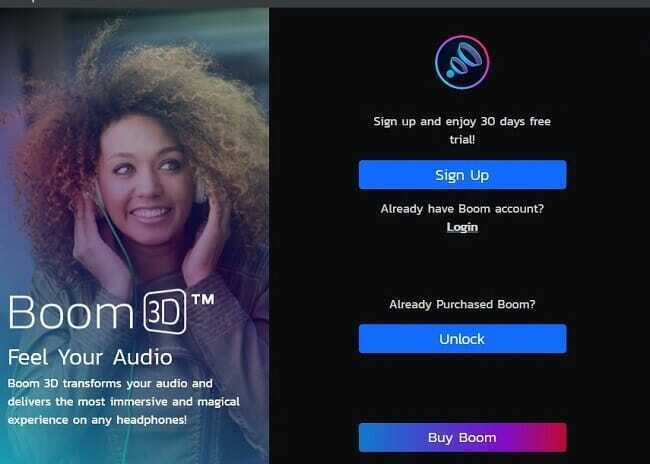
- Asta este. Acum puteți utiliza software-ul.
2.2. Cum descarc și accesez Realtek HD?
- Descărcați egalizatorul de pe site-ul lor oficial.
- Dacă îl aveți deja pe computer, continuați cu pasul doi.
- localizați Realtek HD manager audio, de asemenea, în partea din dreapta jos a ecranului de pe bara de activități.
- Ar trebui să aibă o pictogramă similară cu cea a sunetului dvs.
- Pentru a vă asigura că aveți pictograma potrivită, plasați mouse-ul peste ea, ca exemplul de mai jos.
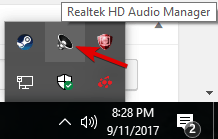
- După ce găsiți pictograma, Click dreapta pe ea și selectațiManager sunet.
- Odată ce vă aflați în meniul managerului de sunet, Selectați efect sonorfilă.
- Aici veți avea un număr de egalizatoare presetate, precum și un EQ grafic.
- Imaginea de mai jos vă arată unde să accesați egalizatorul grafic.
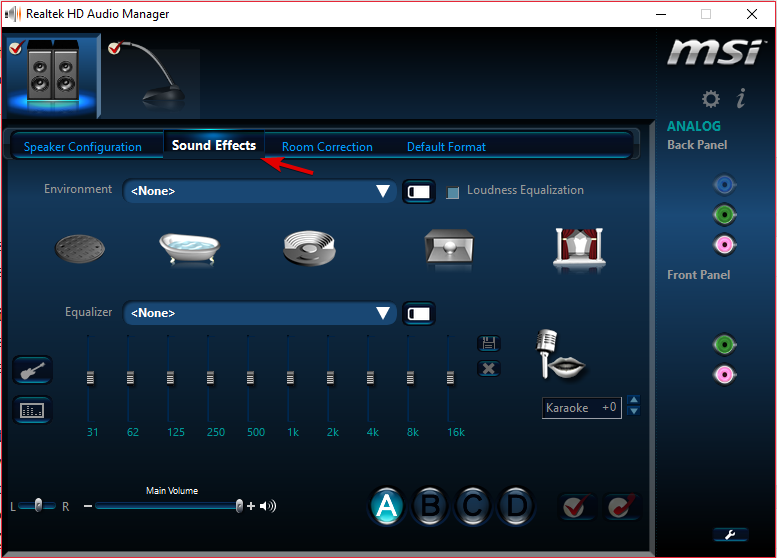
2.3. Cum să găsiți egalizatorul implicit pe Windows 10
- Găsiți difuzorul sau pictograma de sunet pe computer.
- Faceți clic dreapta pe el și Selectați dispozitiv de redareopțiune.
- Ar trebui să apară un dialog numit sunet.
- Localiza difuzoarele sau căștile implicite din redare filă.
- Click dreapta pe difuzoarele implicite, apoi selectați proprietăți.
- În această fereastră de proprietăți va exista o filă de îmbunătățiri.
- Selectați-l și veți găsi opțiuni de egalizare.
3. Actualizați driverele
- localizați pictograma de sunet, care se află de obicei în colțul din dreapta jos al ecranului pe bara de activități.
- Click dreapta pe pictogramă și ar trebui să apară o serie de opțiuni.
- Clic pe redare opțiune.
- Ar trebui să apară o fereastră ca cea de mai jos.
- Odată ce apare, va trebui Selectați difuzorul sau dispozitivul cu cască implicit pe care îl utilizați pentru computer.
- În imaginea mostră, se numește dispozitivul pe care îl folosesc căști de probă.
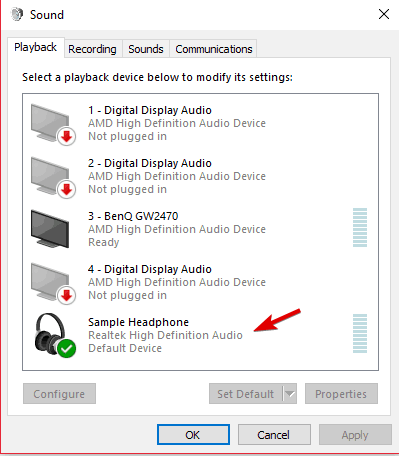
- Dublu click pictograma implicită și a proprietățiar trebui să apară fereastra.
- Dacă nu sunteți deja pe general filă, localizați-o și clicpe el.
- Apoi ar trebui să puteți localiza proprietăți în această filă.
- Deschis Proprietăți.

- Faceți clic pe modificați opțiunea de setări în fila generală.
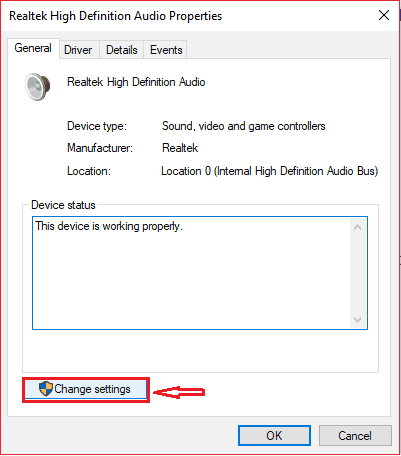
- Du-te la Conducător auto fila și faceți clic pe actualizați driver-ul.
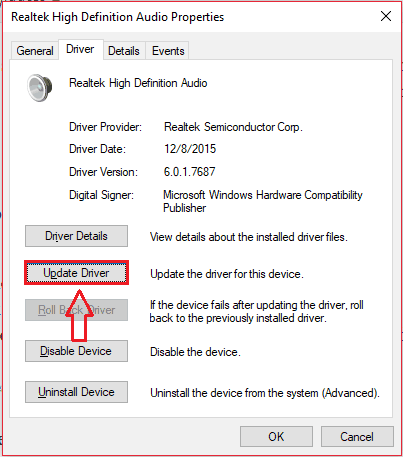
Actualizarea driverelor vă va asigura că acestea sunt compatibile cu Windows 10. De asemenea, este crucial să actualizați pentru ca computerul dvs. să funcționeze corect.
Puteți alege între actualizarea automată a driverelor sau descărcarea manuală a driverului și instalarea acestuia.
Oricum, funcționează bine, dar vă recomandăm insistent să le actualizați automat pentru a evita daunele permanente ale sistemului, descărcând și instalând versiunea greșită a driverului.
3.1 Actualizați automat driverele
O metodă mult mai rapidă, mai sigură și mai eficientă de actualizare a driverelor este utilizarea unui software dedicat de actualizare a driverelor.
Atâta timp cât utilizați aceste instrumente, tot ce aveți nevoie este o conexiune stabilă la Internet pentru a avea la îndemână cele mai recente drivere disponibile. Desigur, dacă problemele dvs. sunt cauzate de drivere defecte sau lipsă, software-ul este încă eficient, deoarece le poate remedia și pe acestea.
Toate acestea se datorează bibliotecilor dedicate care sunt utilizate, care sunt ele însele actualizate ori de câte ori un producător de dispozitiv lansează o nouă versiune de driver.
Toate lucrurile luate în considerare, dacă doriți să scăpați de șoferi ca o posibilă cauză a problemelor, aveți nevoie de un instrument profesional.
⇒ Obțineți DriverFix
Acolo îl aveți, acum știți cum să adăugați un egalizator de sunet pentru Windows 10. Este destul de ușor și poate fi realizat folosind mai multe metode.
Dacă sunteți interesat de subiect, de ce nu aruncați o privire mai atentă asupra noastră o listă detaliată a celui mai bun software de egalizare pe care îl puteți găsi în acest moment?
Nu ezitați să folosiți orice feedback cu privire la subiect sau la experiența dvs. cu acesta, în secțiunea de comentarii de mai jos.
 Încă aveți probleme?Remediați-le cu acest instrument:
Încă aveți probleme?Remediați-le cu acest instrument:
- Descărcați acest instrument de reparare a computerului evaluat excelent pe TrustPilot.com (descărcarea începe de pe această pagină).
- Clic Incepe scanarea pentru a găsi probleme cu Windows care ar putea cauza probleme PC.
- Clic Repara tot pentru a remedia problemele cu tehnologiile brevetate (Reducere exclusivă pentru cititorii noștri).
Restoro a fost descărcat de 0 cititori luna aceasta.
![Cele mai bune oferte de software pentru subwoofer pentru PC-uri Windows [Ghid 2021]](/f/ba9561964f515200467a3df991e1162b.jpg?width=300&height=460)
![Cele mai bune 3 filtre de microfon pop de cumpărat [Ghidul 2021]](/f/9827d82c0336f1f93a62942436e6d5b2.jpg?width=300&height=460)
